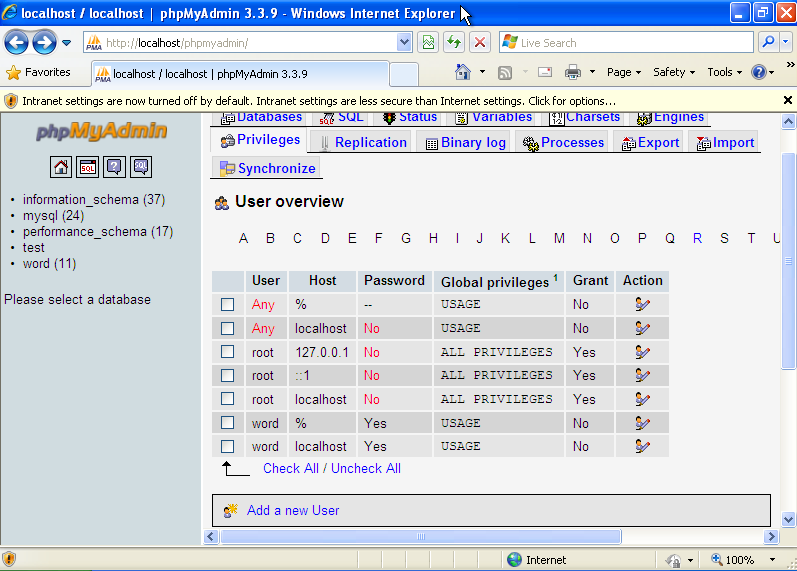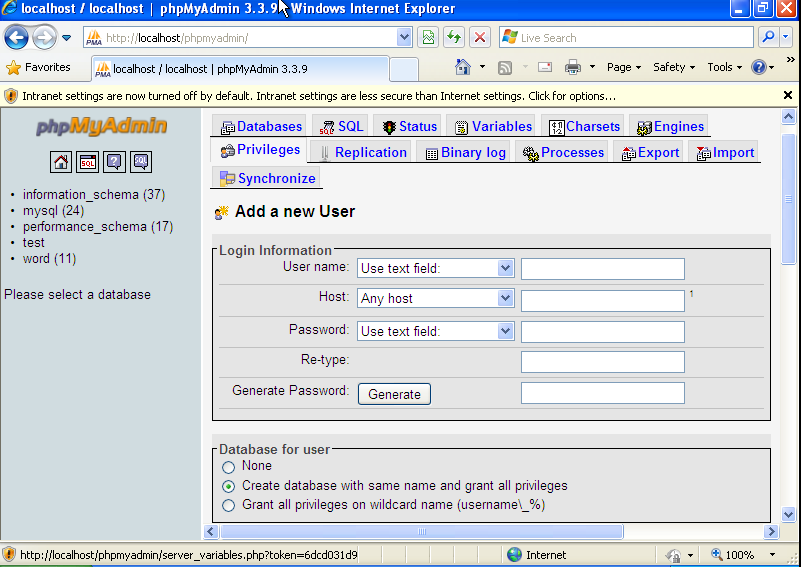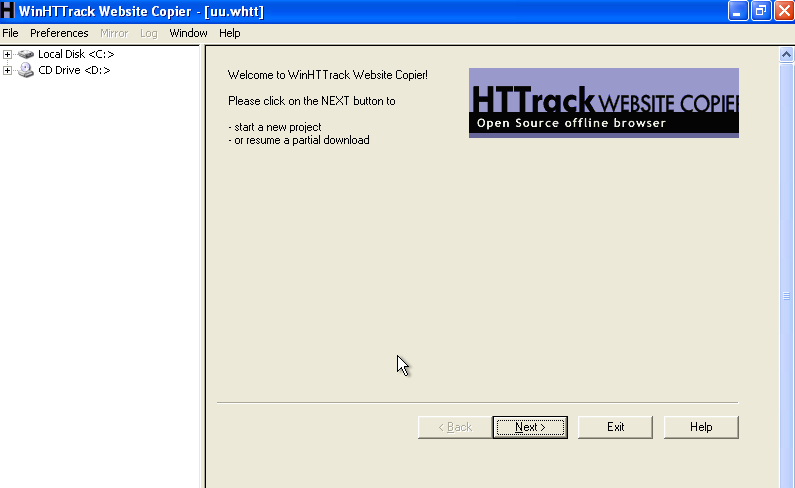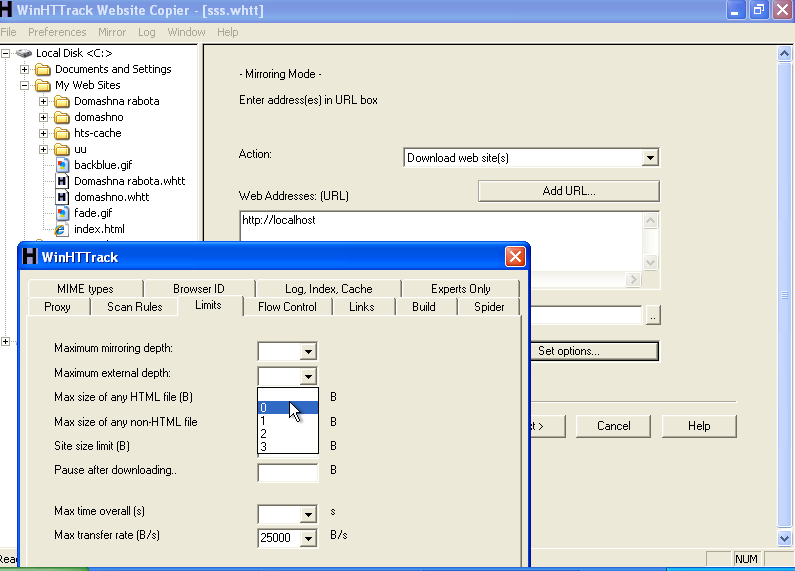Difference between revisions of "СДК"
| (2 intermediate revisions by the same user not shown) | |||
| Line 11: | Line 11: | ||
Задачата ще се изпълни на домашния компютър с операционна система Windows. | Задачата ще се изпълни на домашния компютър с операционна система Windows. | ||
| − | * | + | *Изключвате Skype и ползвайте Windows с потребител, който има администраторски права |
| − | Нужните програми | + | Нужните програми могат да се инсталират с интегрирания пакет WAMP. |
| − | * | + | *Изтегляте WAMP |
| − | * | + | *Инсталирайте WAMP |
| − | * | + | *Проверявате дали работи, (в браузъра пишем <code>http://localhost</code>). Трябва да се зареди началната страница на WAMP |
'''Създаване на база данни и потребител за база данни''' | '''Създаване на база данни и потребител за база данни''' | ||
| − | + | Използвайте phpMyAdmin <code>http://localhost/phpmyadmin</code>: | |
| − | Използвайте phpMyAdmin <code>http://localhost/phpmyadmin</code> | ||
*От хоризонталното меню изберете Privilegies и след това "Add a new User" | *От хоризонталното меню изберете Privilegies и след това "Add a new User" | ||
[[Image:MySQLUser.png|frame|none|Privileges -> Add a new User]] | [[Image:MySQLUser.png|frame|none|Privileges -> Add a new User]] | ||
| − | * | + | *Задайте име на потребител, изберете host да е localhost, парола и задайте създаване на база данни със същото име като името на потребителя (маркирайте средната опция от възможностите по долу) |
[[Image:MySQLUser3.png|frame|none|създаване на база данни със същото име като името на потребителя]] | [[Image:MySQLUser3.png|frame|none|създаване на база данни със същото име като името на потребителя]] | ||
| Line 39: | Line 38: | ||
Архивирайте папката където е записан вашият сайт и я пратете на адрес ilianko@tugab.bg | Архивирайте папката където е записан вашият сайт и я пратете на адрес ilianko@tugab.bg | ||
| − | Стъпки при | + | |
| + | Стъпки при записване на сайта: | ||
#[[Image:httrack.png|frame|none|Първоначален прозорец на програмата след стартиране на WinHТТrack]]Натиснете Next | #[[Image:httrack.png|frame|none|Първоначален прозорец на програмата след стартиране на WinHТТrack]]Натиснете Next | ||
#[[Image:httrack1.png|frame|none|Дайте произволно име за вашия проект в полето Project name]]Натиснете Next | #[[Image:httrack1.png|frame|none|Дайте произволно име за вашия проект в полето Project name]]Натиснете Next | ||
Latest revision as of 17:17, 18 June 2011
След Дипломна Квалификация
Задача за получаване на оценка.
Създаване на уеб сайт с Wordpress.
Описание: Wordpress e система за управление на съдържанието. За функционирането й са ни нужни:
- WEB сървър
- MySQL сървър
- PHP
Задачата ще се изпълни на домашния компютър с операционна система Windows.
- Изключвате Skype и ползвайте Windows с потребител, който има администраторски права
Нужните програми могат да се инсталират с интегрирания пакет WAMP.
- Изтегляте WAMP
- Инсталирайте WAMP
- Проверявате дали работи, (в браузъра пишем
http://localhost). Трябва да се зареди началната страница на WAMP
Създаване на база данни и потребител за база данни
Използвайте phpMyAdmin http://localhost/phpmyadmin:
- От хоризонталното меню изберете Privilegies и след това "Add a new User"
- Задайте име на потребител, изберете host да е localhost, парола и задайте създаване на база данни със същото име като името на потребителя (маркирайте средната опция от възможностите по долу)
Инсталиране wordpress
- Изтрийте всичко от директория c:/wamp/www
- Изтеглете българската версия на wordpress: http://bg.wordpress.org/wordpress-3.0.5-bg_BG.zip
- Разархивирайте файловете и ги копирайте в директория c:/wamp/www
- Заредете в
http://localhostи зипълнете стъпките за инсталация на wordpress
След инсталацията се запознайте с административния панел, добавете собствени публикации, категории и т.н.
След като добавите достатъчно материал и оформите страница по подходящ за вас начин, използвайте програмата httrack за копиране на вашия сайт.
Архивирайте папката където е записан вашият сайт и я пратете на адрес ilianko@tugab.bg
Стъпки при записване на сайта:
- Натиснете Next
- Натиснете Next
- Натиснете ОК, Next, Finish
Сайтът трябва да се е записал в директорията c:\My Web Sites\imetoOtStypka2